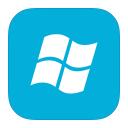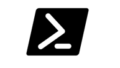バイナリファイルをbase64変換(エンコード)する
certutil -encode -f sample.ppt base64_sample.ppt.txt
base64からバイナリファイルへ戻す(デコード)
certutil -f -decode base64_sample.ppt.txt modoshi.ppt
-- sample.pptをsha1でのハッシュ値を取得する
--
Desktop >> certutil -hashfile sample.ppt sha1
SHA1 ハッシュ (対象 sample.ppt):
11f565fdddc818ace6c38fa2980f082dda30c962
CertUtil: -hashfile コマンドは正常に完了しました。
Desktop >>
--
-- sample.ppt(バイナリファイル)をbase64に変換(エンコード)する
--
Desktop >> certutil -encode -f sample.ppt base64_sample.ppt.txt
入力長 = 452096
出力長 = 621690
CertUtil: -encode コマンドは正常に完了しました。
Desktop >>
--
-- base64へエンコードした(テキスト)ファイルをバイナリファイルへ戻す
--
Desktop >> certutil -f -decode base64_sample.ppt.txt modoshi.ppt
入力長 = 621690
出力長 = 452096
CertUtil: -decode コマンドは正常に完了しました。
Desktop >>
--
-- base64から復元したバイナリファイルのハッシュ値を取得すると
-- 元に戻っている事確認できる
--
Desktop >> certutil -hashfile modoshi.ppt sha1
SHA1 ハッシュ (対象 modoshi.ppt):
11f565fdddc818ace6c38fa2980f082dda30c962
CertUtil: -hashfile コマンドは正常に完了しました。
Desktop >>
certutilを使ってファイルのハッシュ値を取得する
certutil -hashfile sample.ppt sha1